MASTERI: SISTEM OPERASI LINUX
1. Apa yang dimaksud dengan Software Opensource dan Software Komersial?
2. Apa yang dimaksud dengan GNU/GPL?
3. Sebutkan distro-distro Linux yang Anda ketahui!
4. Siapa yang merintis Sistem Operasi Linux?
5. Sebutkan jenis-jenis partisi yang ada di Linux!
6. Apa yang dimaksud dengan SWAP? Jelaskan!
7. Sebutkan dan jelaskan perintah-perintah dasar di dalam system operasi Linux!
8. Apa yang dimaksud dengan Terminal atau Console?
9. Buatlah sebuah file bash script untuk membuat struktur folder sebagai berikut:
/home/wakidi
arsip
dokumen
spreadsheet
presentasi
film
action
komedi
foto
lagu
pop
dangdut
10. Buatlah script bash:
a. Untuk menampilkan teks di terminal: “SELAMAT DATANG DI LINUX TERMINAL”
b. Menghitung Volume Balok
c. Menampilkan angka-angka berikut di terminal:
10 8 6 4 2 0
jawaban
1. sofware open source adalah istilah yang digunakan untuk software yang membuka/membebaskan source codenya untuk dilihat oleh orang lain dan membiarkan orang lain mengetahui cara kerja software tersebut dan sekaligus memperbaiki kelemahan-kelemahan yang ada pada software tersebut. Dan yang menarik dan salah satu keunggulannya adalah bahwa Open source software dapat diperoleh dan digunakan secara gratis tanpa perlu membayar lisensi. Biasanya orang mendapatkan software ini dari internet. Salah satu open source software yang terkenal yaitu Linux.Komersial Software adalah software yang dikembangkan oleh perusahaan dengan tujuan mendapatkan keuntungan. Pengertian Software “Komersial” dan Sofware “Proprietary” itu pengertian yang sangat berbeda. Kebanyakan sofware komersil adalah software proprietary, tetapi ada juga software komersial yang bersifat free, dan ada juga sofware non komersial yang bersifat tidak free sofware.
2. Perangkat lunak GNU merupakan perangkat lunak yang dikeluarkan oleh proyek GNU. Sebagian besar perangkat lunak GNU merupakan copylefted, tapi tidak semuanya; namun, semua perangkat lunak GNU harus merupakan perangkat lunak bebas.Jika suatu program adalah perangkat lunak GNU, kita juga menyebutnya sebagai program GNU.Beberapa perangkat lunak GNU ditulis oleh staf dari Free Software Foundation (FSF, Yayasan Perangkat Lunak Bebas), namun sebagian besar perangkat lunak GNU merupakan kontribusi dari para sukarelawan. Beberapa perangkat lunak yang dikontribusikan merupakan hak cipta dari Free Software Foundation; beberapa merupakan hak cipta dari kontributor yang menulisnya.General Public Licence Disingkat dengan GPL. Merupakan lisensi yang banyak digunakan untuk perangkat lunak dari Free Software Foundation dan proyek GNU serta penulis program untuk mereka yang menggunakannya.Lisensi yang banyak beredar khususnya untuk software adalah mencegah seseorang melakukan sharing maupun perubahan terhadap software itu sendiri. Kebalikannya, GNU General Public License memberikan jaminan kepada pengguna untuk melakukan sharing serta melakukan perubahan jika diperlukan pada free software yang didapatkannya — terutama untuk meyakinkan kepada pengguna tersebut bahwa software tersebut benar-benar bebas.GPL ini dirancang untuk free software dapat didistribusikan (disebar) secara bebas (dan dapat membelinya jika diinginkan), dan penyebarannya pun berikut kode program yang dibuat oleh programmer, sehingga dengan demikian perubahan-perubahan juga dapat dilakukan langsung pada kode tersebut.
3. Debian,Redhat,Mandriva/Mandrake,Ubuntu,Fendora,Xandors
4. Linus Torvalds
5. jenis partisi di linux adalah /root digunakan untuk menempatkan file system linux, /home untuk menempatkan file / dokumen milik user, swap
6. swap digunakan untuk tambahan RAM dengan memanfaatkan space harddisk,besarnya kapasitas swap minimal 2 kali RAM fisik.
7. Perintah-perintah seperti DOS itu antara lain:
ls artinya melihat isi direktori atau dir
$ mkdir artinya membuat direktori
$ rmdir artinya menghapus direktori yang tidak ada isinya
$ cp artinya copy, rm artinya remove atau delete, mv artinya move atau pindah
$ cd artinya pindah direktori. Jika tanpa opsi atau argument, berarti pindah ke direktori home user yang sedang login.
8. terminal atau console adalah Tempat user memberikan instruksinya ke komputer secara interaktif.
9. #!/bin/bash
mkdir arsip
cd dokumen
cd spreadsheet
cd presentasi
mkdir film
cd action
cd komedi
mkdir foto
mkdir lagu
cd pop
cd dangdut
10. a. #!/bin/bash
clear
echo –n “SELAMAT DATANG DI LINUX TERMINAL”
b. #!/bin/bash
Clear
Echo –n : ”masukkan panjang:”
Read p
Echo –n : “masukkan lebar: “
Read l
Echo –n : “masukkan tinggi: “
Read t
Echo –n “ volume balok adalah
$ [ p*l*t]
c.



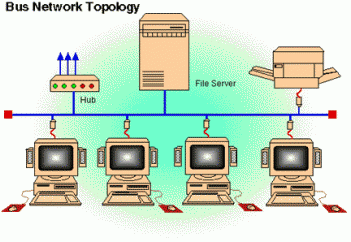 bus
bus
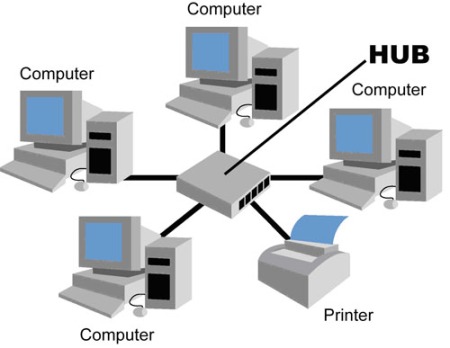 star
star
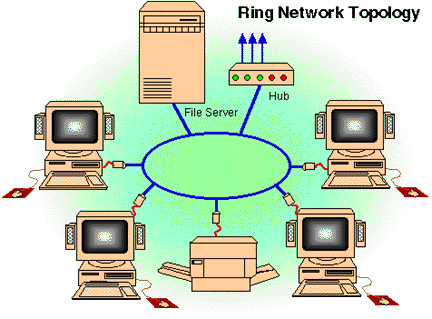 ring
ring
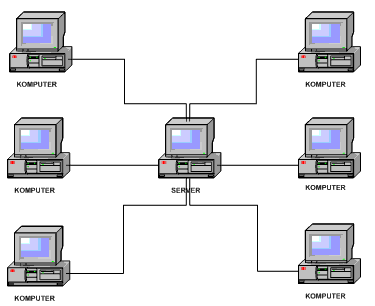 mesh
mesh
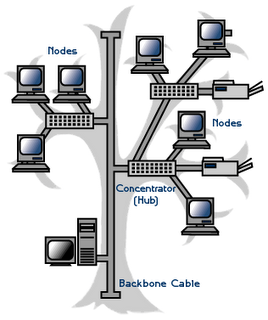 tree
tree
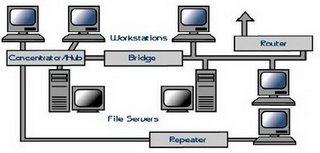 linier
linier
